Tabloya naverokê
Vê gotarê rave dike ka meriv çawa pirsgirêkên bi daleqandî, cemidî an têkçûna Microsoft Outlook re çareser dike. 9 çareseriyên me yên xebatê dê ji we re bibin alîkar ku hûn pirsgirêka "Outlook Ne Bersîv" rast bikin û Outlook-a xwe vegerînin jiyanê. Çareserî ji bo Outlook 365, 2021, 2019, 2016, 2013, û guhertoyên berê kar dikin.
Gelo hatiye serê we ku hûn bi Microsoft Outlook-ê re wekî her car dixebitin, ji bo xwendinê an bersivê li ser peyamekê bikirtînin ji bo wê, an jî çalakiyek din bikin ku we berê bi sedan caran kiriye, û ji nişka ve Outlook venebe û bersiv nede?

Di vê gotarê de ez dê çareseriyên hêsan nîşanî we bide, ku li ser ezmûna min (û dixebitim!) hatine ceribandin, da ku pirsgirêkên bi daliqandin, cemidandin an têkbirina Outlook-ê çareser bikin. Em ê bi gavên pir bingehîn ên ku sedemên herî eşkere radigihînin ku çima Outlook kar disekine dest pê bikin:
Pêvajoyên Outlook-ê yên daleqandî rakin
Car bi dem Microsoft Outlook gelek caran qebûl dike adetek acizker ku meriv li dora xwe daleqandî be jî heke bikarhêner bi domdarî hewil bide ku wê bigire. Ji hêla teknîkî ve, ev tê vê wateyê ku yek an çend pêvajoyên outlook.exe dê di bîranînê de bimînin û nehêle ku serîlêdana Outlook rast were girtin û nehêle em, bikarhêner, mînakek Outlook-a nû bidin destpêkirin. Ev pirsgirêk di guhertoyên berê de hebû û dibe ku bi Outlook 2013 û 2010-an ên dawî re çêbibe.
Ya yekem tiştê ku divê em bikin ev e ku hemî pêvajoyên Outlook-ê yên daleqandî bikujin. Ji bo vê yekê, Windows-ê dest pê bikinGerînendeyê Peywiran an bi tikandina Ctrl + Alt + Del, an jî bi klîkkirina rastê li ser tabloya peywirê û bijartina " Rêveberê Peywirê Dest pê bike " hilbijêrin. Dûv re veguherîne tabloya Pêvajoyan û di navnîşê de hemî tiştên OUTLOOK.EXE bibînin. Li ser her OUTLOOK.EXE bikirtînin da ku wê hilbijêrin û bişkoja " Pêvajoya Dawîkirinê " bikirtînin.

Outlook di moda ewle de dest pê bike
Dema ku tiştek bi Outlook re xelet dibe, Microsoft pêşniyar dike ku em wê di moda Ewle de dest pê bikin. Ew bi rastî tê çi wateyê? Tenê ew ê Outlook bêyî pêvekên we û pelên kesanekirinê were barkirin.
Ji bo destpêkirina Outlook-ê di moda Ewle de, li ser îkona wê ya ku bişkoja Ctrl digire bikirtînin, an jî di rêza fermanê de têkevin outlook.exe /safe. Hûn ê peyamek bibînin ku tê xwestin ku hûn piştrast bikin ku hûn bi rastî dixwazin Outlook-ê di moda Ewle de dest pê bikin, bikirtînin Erê .

Ma ev pirsgirêkê çareser dike ? Ger bike û Outlook bi rêkûpêk dest bi xebatê bike, wê demê bi îhtîmaleke mezin pirsgirêk bi yek ji pêvekên we re ye, ku me ber bi gava din ve dibe.
Pêvekên xwe yên Outlook neçalak bikin
Heke Pirsgirêka "Outlook Ne Bersiv nade" di paşerojê de ji we re nebû sedema tengasiyan, ew sedem e ku hûn pêvekên ku vê dawiyê hatine saz kirin vekin. Ez bi gelemperî wan yek-bi-yek neçalak dikim, bi her guhertinê re Outlook-ê digirim. Ev dibe alîkar ku meriv sûcê ku dibe sedema cemidandina Outlook-ê bişkîne.
Di Outlook 2007-ê de, herin menuya Amûran , bikirtînin " Navenda Baweriyê ", paşê hilbijêrin " Add-in " û bikirtînin Here .
Di Outlook 2010 û Outlook 2013 de, biguhere tabloya Pel , bikirtîne " Vebijêrk ", hilbijêre " Zêde bike -ins " bikirtînin û Biçe bikirtînin.
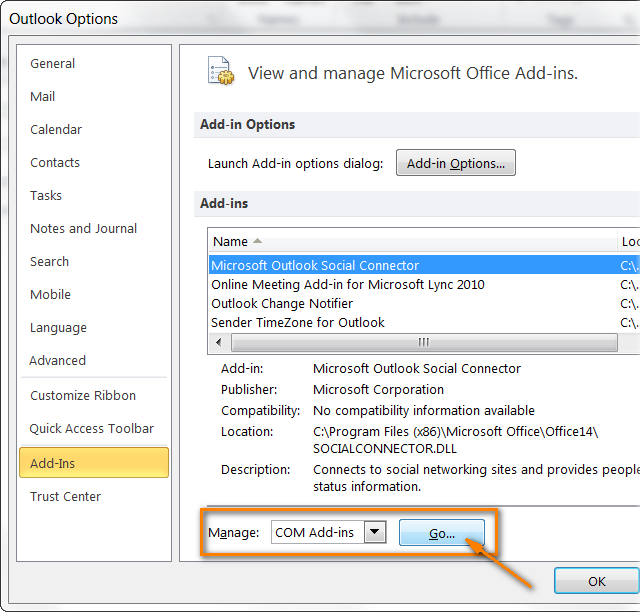
Niha ya ku divê hûn bikin ev e ku hûn pêvekan rakin û diyalogê bigrin.
Hemû bername û sepanên vekirî bigire
Outlook yek ji serîlêdanên herî tevlihev ên pakêta Microsoft Office-ê ye, ku wê pir birçî-çavkaniyê dike. Dibe ku Outlook bi tenê bisekine ji ber ku ew têra bîranîna wê nîne ku bixebite an operasyonek hewce bike. Bi gelemperî ev di PC-yên kevnar û kapasîteya kêm de derbas dibe, di heman demê de yên nûjen û hêzdar jî nikarin li hember vê yekê ewledar bin. Were, em wê bi girtina hemî bernameyên din ên ku niha ne hewceyî we ne, "xwar" bikin.
Pelên daneya Outlook-a xwe tamîr bikin
Amûra tamîrkirina Inboxê bikar bînin (Scanpst.exe), ya ku bi sazkirina Outlook-ê re tê de ye, ji bo ku pelên daneya Outlook-ê (.pst an .ost) bişopîne û bixweber beşên xisar û xeletî tamîr bike, heke yek hebin.
Destpêkê, hûn hewce ne ku Outlook-ê bigrin, wekî din Tamîrkirina Inbox dê dest pê neke. Dûv re Windows Explorer vekin û biçin peldanka C:\Program Files\Microsoft Office\OFFICE14 heke hûn Outlook 2010 bikar tînin. Heke we Outlook 2013 saz kiriye, ew ê bibe C:\Program Files\Microsoft Office\OFFICE15.
Scanpst.exe du caran bikirtînin û " Browse " bikirtînin da ku pelê .pst an .ost ku hûn dixwazin kontrol bikin hilbijêrin. Diyaloga " Vebijêrk " vekeji bo bijartina vebijarkên şopandinê hilbijêrin û dema ku we qedand " Destpêk " bikirtînin. Ger amûra tamîrkirina Inboxê tu xeletiyan bibîne, ew ê ji we bixwaze ku hûn pêvajoya tamîrkirinê bidin destpêkirin da ku wan rast bikin.
Heke ji we re rêwerzên gav-bi-gav berfirehtir hewce bike, Microsoft ew ji we re amade kiriye - Daneyên Outlook-ê tamîr bikin pelên (.pst û .ost).
Mezinahiya qutiya posteyê û pelê daneya Outlook-ê kêm bikin
Wek ku me li jor çend paragraf nîqaş kir, Microsoft Outlook ji bo ku bikaribe gelek çavkaniyan hewce dike. bi rêkûpêk kar bikin. Û heke pelê weya daneya Outlook (.pst) an jî peldankek taybetî bi giranî mezin bûye, dibe ku ev sedemek din be ku Outlook bêbersiv dike. Ji bo çareserkirina vê pirsgirêkê 3 awayên hêsan hene:
- E-nameyên xwe li şûna peldankek di çend binpeldankan de bihêlin . Ger hûn hemî peyamên xwe di peldankek yekane de hilînin (bi gelemperî Inbox), dibe ku Outlook têra xwe neke dema ku hûn hemî wan tiştan nîşan bide dema ku hûn diçin peldankek din an jî hewl didin ku e-nameyek diyar vekin. Û voilà - Outlook daleqandî ye û em bi hêrs li ekranê dinêrin û bi hêrs li bişkokan dixin, ku ev tenê tengasiyê zêde dike. Çareserî hêsan e - çend binpeldankan biafirînin û e-nameyên xwe li wan bixin, berî her tiştî ev ê karê we hinekî rehettir bike
- Pelê daneya Outlook-ê tevlihev bikin . Bizanin ku bi tenê jêbirina peyamên nehewce mezinahiya we nakePelê .pst piçûktir e, ne jî cîhê li ser dîska we vedigire. Pêdivî ye ku hûn bi taybetî ji Outlook-ê re bibêjin ku pelên daneya we berhev bike. Berî ku hûn wiya bikin, ji bîr mekin ku peldanka Tiştên jêbirin vala bikin da ku Outlook bikaribe pelê daneya we tevlihev bike.
Di Outlook 2010 de, hûn ê vebijarka Compact li ser tabloya Pel , li binê Agahî > Mîhengên Hesaban > Tabloya Pelên daneyan . Peldanka xweya Kesane hilbijêrin û paşê bikirtînin Settings . Herin tabloya Giştî û bikirtînin Niha Compact .
Alternatîf, di Outlook 2013 û 2010 de, hûn dikarin peldanka Kesane rast bikirtînin (wek Outlook an Arşîv ), paşê Taybetmendiyên pelê daneyê > Pêşketî > Niha berhev bike hilbijêre.
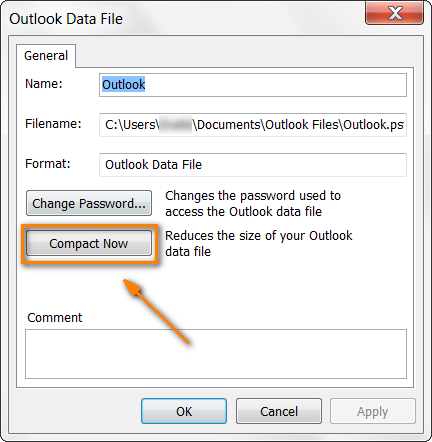
Ji bo guhertoyên din ên Outlook, ji kerema xwe li rêwerzên Microsoft-ê binêre: Meriv çawa pelên PST û OST berhev dike.
- Tiştên xweyên kevin arşîv bikin . Rêyek din ku hûn mezinahiya pelê Outlook-ê xwe kêm bikin ev e ku hûn e-nameyên kevnar bi karanîna taybetmendiya AutoArchive arşîv bikin. Ger ji we re rêwerzên berfireh hewce bike, ez ê dîsa we bişînim Microsoft-ê: Mîhengên Arşîva Xweser diyar kirin.
Bihêlin Outlook bixwe arşîv bike an jî bê navber hevdeng bike
Ji ber ku me dest pê kir li ser arşîvkirinê bipeyivin, hay ji xwe hebin ku Outlook ji gelemperî hê bêtir çavkaniyan dixwe dema ku e-nameyên we arşîv dike an jî peyam û têkiliyên bi cîhaza weya desta re hevdeng dike, ku di encamê dedema bersivê mezintir. Wê nehêlin û nehêlin ku ew kar biqedîne :) Bi gelemperî, Outlook îkonek taybetî li ser barika xwe ya statûyê an li ser pelika pergalê ya Windows-ê destnîşan dike dema ku arşîvkirin an hevdengkirin bixweber çêdibe. Di vê heyamê de tu çalakiyan li Outlook-ê nekin û hûn ê ewle bibin.
Nermalava xweya antîvîrusê biqewirînin
Carinan bernameyên antî-vîrûs / antî-spam ên kevnar an zêde-parastî dikarin bi Outlook an bi yek ji pêvekên xwe yên Outlook re nakokî. Di encamê de, antî-vîrûs pêvekê asteng dike û rê nade ku Outlook bi rêkûpêk bixebite.
Emê çawa bi vê yekê re mijûl bibin? Di serî de, kontrol bikin ka antîvîrûsa we rojane ye. Firoşkarên nermalava antivirus ên pêbawer û pêbawer bala xwe didin lihevhatina bi serîlêdanên Microsoft Office re, ji ber vê yekê şansek baş heye ku pirsgirêk di nûvekirina wan a herî paşîn de were rast kirin. (BTW, fikrek baş e ku hûn kontrol bikin ka nûvekirinên herî dawî û pakêtên karûbarê ji bo Microsoft Office-ya we jî hatine saz kirin.) Her weha, pê ewle bin ku Outlook bixwe û pêvekên we yên Outlook li navnîşa sepanên pêbawer a nermalava weya parastinê têne zêdekirin. . Ger jor arîkar neke, antivirusê vekin û bibînin ka ew Outlook vedigere jiyanê. Ger wusa be, pirsgirêk bê guman di nermalava weya antivirus de ye. Di vê rewşê de, hûn dikarin ji bo alîkariyê bi firoşkarê wê re têkilî daynin an jî bi tenê bernameyek parastinê ya din hilbijêrin.
Ofîsa xwe tamîr bikinbername
Heke yek ji pêşniyarên li jor alîkarî nekir, hewl bidin ku bernameyên Office-a xwe tamîr bikin, wekî çareya dawî. Hemî serîlêdanên Office bigire û Panela Kontrolê veke. Di navnîşa bernameyên sazkirî de Microsoft Office-ê bibînin (ew di bin " Bername û Taybetmendî " de li ser Vista, Windows 7 an Windows 8, û di bin " Bername zêde bike an jêke " di Windows-ya berê de ye. versiyonên) û rast-klîk bikin. Hilbijêre Guherandin , paşê Tamîrkirin hilbijêre û bişkoja Bidomîne bikirtînin.
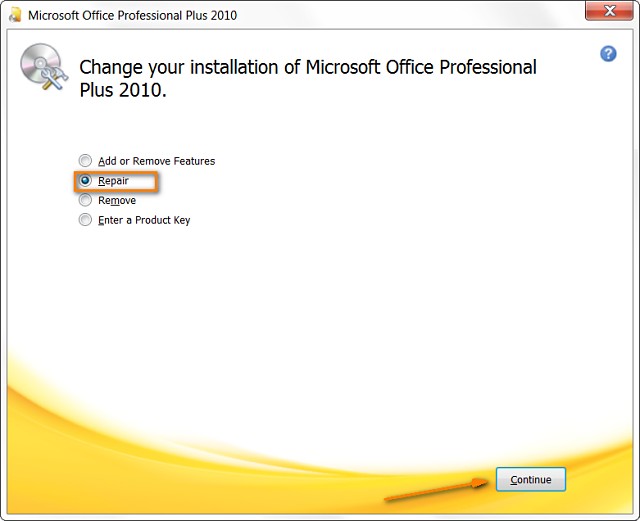
Heke we qet tamîr nekiriye Bernameyên xwe yên Office berê, bi hêsanî rêwerzên Microsoft-ê ji bo guhertoya xwe ya Windows-ê bişopînin: Bernameyên Office tamîr bikin.
Wusa xuya dike ku hemî ye, ez hêvî dikim ku ev agahdarî dê ji we re bibe alîkar ku hûn " Outlook bersiv nade "Pirsgirêk bi bandor. Ger pirsên we hebin, şîroveyek ji min re bişînin û ez ê hewl bidim ku alîkariyê bikim.

